Що стосується відеоплеєрів для Windows, цемає можливість грати майже в будь-який формат, який ви кидаєте на них, KMPlayer - одне з перших імен, яке спадає вам на думку, поряд з VLC Player. Цей автономний програвач оснащений вбудованою підтримкою кодеків для безлічі форматів відео, не потребуючи жодних зовнішніх кодеків, і пропонує більше варіантів налаштування, ніж ви б знали, що робити. Хоча в обох Android та iOS вже є безліч відмінних відеоплеєрів, ніколи не зашкодить мати у своєму розпорядженні більше чудових варіантів. Якщо ви фанат KMPlayer, ви будете раді дізнатися, що є у його розробниківвипустив його в Google Play Store та iTunes App Store для своїх пристроїв Android та iOS. Приєднуйтесь до нас, коли ми сприймаємо версію додатка для Android за один раз.
Так само, як ми очікували від розробниківKMPlayer, у додатку є інтерфейс, який є одночасно чудовим та функціональним. У головному вікні ви бачите список усіх відеофайлів, знайдених на вашому пристрої, зі стандартним навігаційним ящиком, до якого ви можете засунути з лівого краю, щоб отримати доступ до різних частин вашої файлової системи, щоб вручну переглядати відео. Наявні носії відображаються в комплекті із переглядом мініатюр, інформацією про розмір файлу та роздільною здатністю, а також можуть бути відсортовані за назвою чи розміром файлу. Що стосується папок, декілька спеціальних, таких як KMP, папка камери та папка "Завантажити", доступні як ярлики в розділі "Медіатека", тоді як розділ "Провідник" дозволяє отримувати доступ до файлів на внутрішній або зовнішній сховище вашого пристрою.

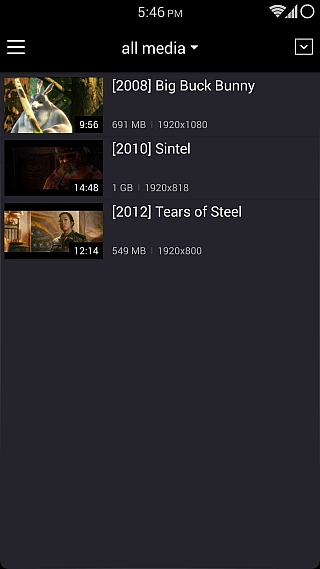
Що стосується Провідника, він показує вам: aстандартний список папок вибраної пам'яті, і ви можете їх сортувати за назвою, розміром або датою. Знову ви побачите зручні ескізи будь-яких відеофайлів, що знаходяться у відкритій в даний час папці, і натискаючи будь-який такий файл, розпочнеться його відтворення безпосередньо.
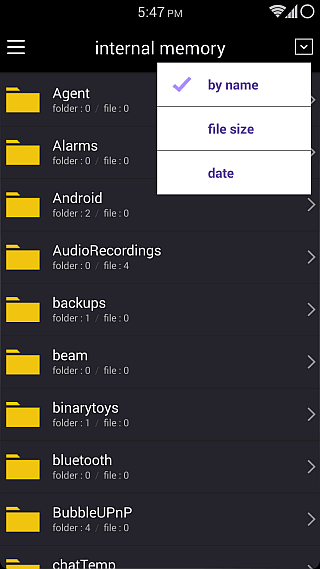
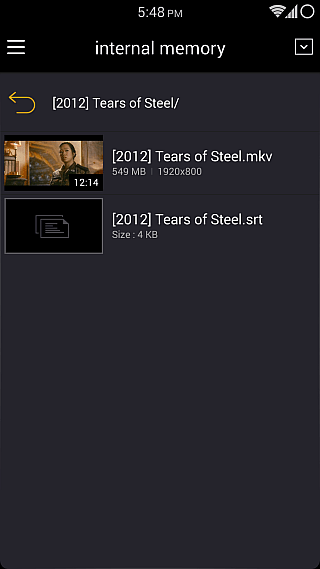
Сам відеоплеєр виглядає досить стандартно,і працює так, як ви очікували. У верхньому лівому куті є кнопка блокування, щоб запобігти випадковим натисканням, а також заблокувати поточну орієнтацію під час відтворення. Внизу ви отримуєте всі елементи відтворення, такі як пауза / відтворення, перемотка вперед, назад, наступний і попередній файл, а також повторне перемикання. Використовуючи найбільшу ліву кнопку в нижній панелі, ви можете уповільнити швидкість відтворення до половини або збільшити її до чотирьох разів. З іншого боку, найправіша кнопка дозволяє вручну змінювати розмір і розміри відео між центральним, найкращим, горизонтальним або вертикальним розміром, заливкою 16: 9 та 4: 3.
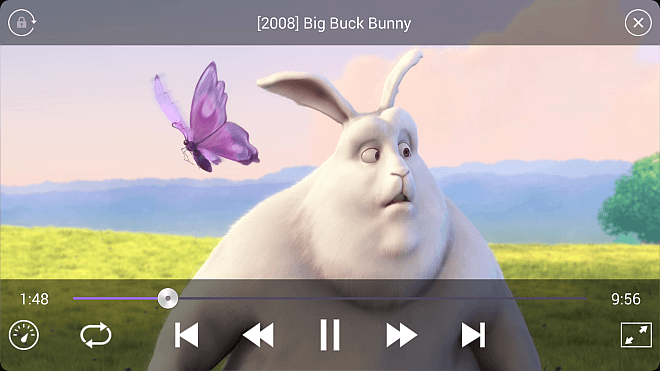
Значну частину відтворення не потрібнокерується за допомогою кнопок; просто проведіть пальцем вертикально по лівій половині екрана для контролю яскравості, а в правій половині - для гучності. Так само горизонтальне переведення дозволяє вам рухатися вперед і назад, і це майже все, що вам потрібно контролювати під час відтворення.
Хочете більше контролювати, як працює KMPlayer? Перейдіть до панелі навігацій із загальних налаштувань, де ви зможете вказати орієнтацію на свій вибір, увімкнути виявлення гарнітури та пульт дистанційного керування, налаштувати деякі параметри продуктивності відтворення, включити відображення всіх файлів, вказати схему кодування субтитрів та очистити поле медіа-база гравця.
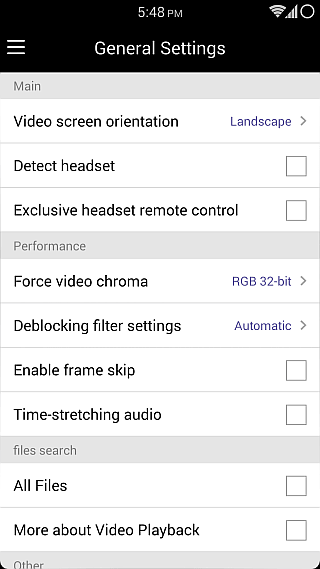
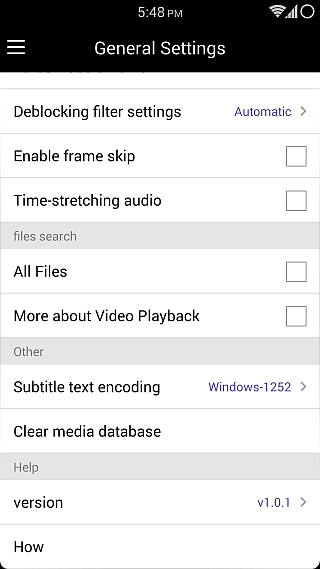
Тоді як нас би насправді не називали KMPlayerбудь-яка новаторська робота на будь-якій з платформ завдяки великим доступним для них варіантам (див. наші списки 8 найкращих відеоплеєрів для Android та 11 найкращих відеоплеєрів для iOS), це все ще потужний конкурент, який виконує роботу і виглядає чудово в той час. Ви можете захопити відповідний варіант програвача для вашої ОС за посиланнями нижче.
Встановіть KMPlayer на Android
Встановіть KMPlayer на iOS




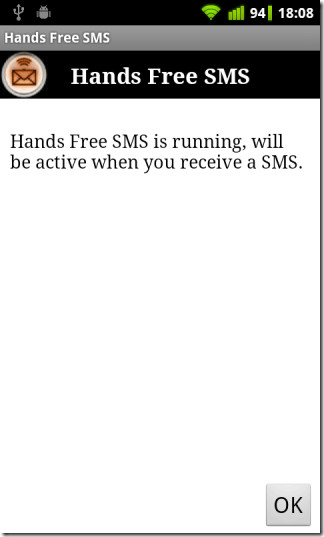
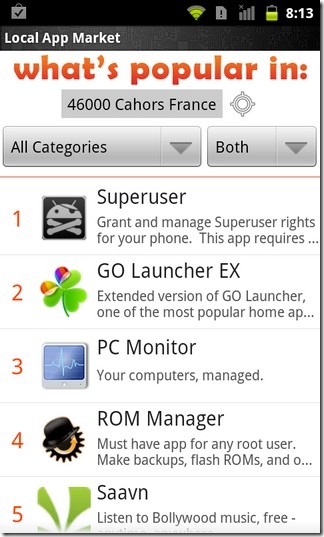







Коментарі